68370
4
как не выкидывать "бабки" на ветер
Предыстория
Я не гонюсь за всем «самым-самым» да и бабла не хватает, чтоб покупать топовое железо для компа, но иногда апргерйд делаю.
Три года назад, у меня «накрылся» жесткий диск. Выбирая новую железяку, я решил купить SSD винт. Ну меня раздражала вибрация и шум от традиционных винтов, и я «разорился» и купил SSD винт. Ну купил и купил. И он нормально работал. Поставил в систему и он нормально работал. Я не «маньяк» который свой комп «разгоняет» и не производил тесты производительности после установки железа (а зря!)
Это была предыстория, а теперь факт! Дорогой девайс (сейчас ssd дорогая игрушка, а три года назад они еще были дороже) у меня работал ну если не в пол силы, то минимум на 25% меньше, чем то на что способен.
Я себе на хлеб зарабатываю написанием программ, и я считал себя проффи в вопросах компов, но всегда есть место чтоб понять, что ты ничего не знаешь :)
И об этом вам не скажут ни в универе ни тем более в магазине где вы купили дорогую железяку для компа.
Я считал, что сейчас наступило время умных Операционных Систем и они … ну сами могут определить «железо» и правильно его использовать. Ну как с мышкой или клавиатурой... ну воткунул и она работает.... с винтами это не так.
Предыстория была долгой, а инструкция по правильной настройке вашего SSD винта будет краткой. Следуя ей вы преестаните выбрасывать бабло на ветер, и то что купили у вас будет работать так, как и должно работать, а не в пол силы.
Итак, вы купили SSD винт!
Три года назад, у меня «накрылся» жесткий диск. Выбирая новую железяку, я решил купить SSD винт. Ну меня раздражала вибрация и шум от традиционных винтов, и я «разорился» и купил SSD винт. Ну купил и купил. И он нормально работал. Поставил в систему и он нормально работал. Я не «маньяк» который свой комп «разгоняет» и не производил тесты производительности после установки железа (а зря!)
Это была предыстория, а теперь факт! Дорогой девайс (сейчас ssd дорогая игрушка, а три года назад они еще были дороже) у меня работал ну если не в пол силы, то минимум на 25% меньше, чем то на что способен.
Я себе на хлеб зарабатываю написанием программ, и я считал себя проффи в вопросах компов, но всегда есть место чтоб понять, что ты ничего не знаешь :)
И об этом вам не скажут ни в универе ни тем более в магазине где вы купили дорогую железяку для компа.
Я считал, что сейчас наступило время умных Операционных Систем и они … ну сами могут определить «железо» и правильно его использовать. Ну как с мышкой или клавиатурой... ну воткунул и она работает.... с винтами это не так.
Предыстория была долгой, а инструкция по правильной настройке вашего SSD винта будет краткой. Следуя ей вы преестаните выбрасывать бабло на ветер, и то что купили у вас будет работать так, как и должно работать, а не в пол силы.
Итак, вы купили SSD винт!
1 Шаг — Найти нужный разъем для SATA кабеля на материнской плате
как правило на материнках не все SATA порты быстрые
открываете сайт производителя метеринки и читаете спецификацию платы
как правило быстрые SATA порты выделены цветом, например у плат от Gigabyte такие порты белые
открываете сайт производителя метеринки и читаете спецификацию платы
как правило быстрые SATA порты выделены цветом, например у плат от Gigabyte такие порты белые
2 Шаг — SATA кабель должен быть без перегибов!
Проверьте, чтоб и контакты были не деформированные, и сам кабель нигде не пережат.
Это не заметно может быть, но это важно!
Это не заметно может быть, но это важно!
3 Шаг — BIOS
В биосе нужно включить поддержку AHCI-режим SATA
Интерфейс SATA может работать в двух режимах:
• IDE (Integrated Development Environment) – это режим совместимости со старым оборудованием и программным обеспечением. По сути, возможности SATA в этом режиме не отличаются от возможностей PATA;
• AHCI (Advanced Host Controller Interface) – новый режим работы с запоминающими устройствами. Только в этом режиме компьютер использует все преимущества SATA, главными среди которых являются:
1. Возможность «горячей» замены жестких дисков (диски можно отключать и подключать к материнской плате, не выключая компьютер, что особенно удобно при обслуживании серверов);
2. NCQ (Native Command Queuing) — технология, сокращающая количество перемещений считывающих головок жесткого диска, повышающая скорость одновременного использования запоминающего устройства несколькими программами и др.
Вообщем, чтоб ваш SSD раскрыл свой потенционал, нужно включить режим AHCI!
Интерфейс SATA может работать в двух режимах:
• IDE (Integrated Development Environment) – это режим совместимости со старым оборудованием и программным обеспечением. По сути, возможности SATA в этом режиме не отличаются от возможностей PATA;
• AHCI (Advanced Host Controller Interface) – новый режим работы с запоминающими устройствами. Только в этом режиме компьютер использует все преимущества SATA, главными среди которых являются:
1. Возможность «горячей» замены жестких дисков (диски можно отключать и подключать к материнской плате, не выключая компьютер, что особенно удобно при обслуживании серверов);
2. NCQ (Native Command Queuing) — технология, сокращающая количество перемещений считывающих головок жесткого диска, повышающая скорость одновременного использования запоминающего устройства несколькими программами и др.
Вообщем, чтоб ваш SSD раскрыл свой потенционал, нужно включить режим AHCI!
4 ШАГ – правильно винду установить!
Можно и уже на установленной винде включить поддержку AHCI, но лучше при установке это сделать.
Традиционно со времен Windows XP нужно было драйвера на дискету записать и при установке вовремя нажать клавишу F6,
сейчас дискеты никто не юзает, сейчас можно на флешку драйвера закинуть (драйвера с сайта призводителя мат. платы и больше ни откуда!)
во время разметки диска перед установкой в инсталяторе будет кнопочка, нажав на которую можно указать, место откуда взять драйвера
Традиционно со времен Windows XP нужно было драйвера на дискету записать и при установке вовремя нажать клавишу F6,
сейчас дискеты никто не юзает, сейчас можно на флешку драйвера закинуть (драйвера с сайта призводителя мат. платы и больше ни откуда!)
во время разметки диска перед установкой в инсталяторе будет кнопочка, нажав на которую можно указать, место откуда взять драйвера
5 ШАГ — убедиться что ваш винт, определен и используется системой верно
посмотреть диспетчер устройств винды и увидеть примерно вот такую запись (убедиться, что ваш SSD не работает в режиме обычного IDE винта)
p/s/
надеюсь мой пост Вам будет полезен и, что я не сильно мудрёную инструкцию написал.
Ссылки по теме:
- 12 лучших самодельных штук из картона для ваших любимых котиков
- 18 вещей, которые можно сделать из старого пианино
- Когда не можешь уже остановиться... И строишь, и строишь
- 15 невероятно крутых занятий для детей, которые порадуют каждого взрослого
- Кnife своими руками
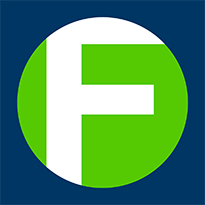






















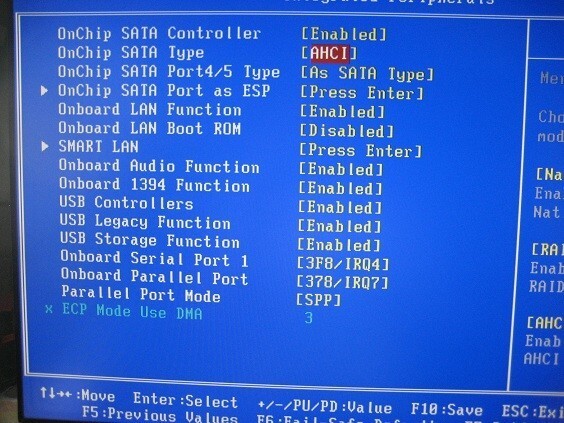
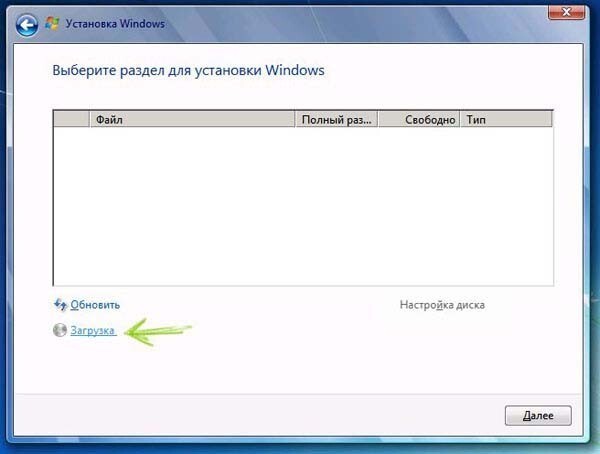
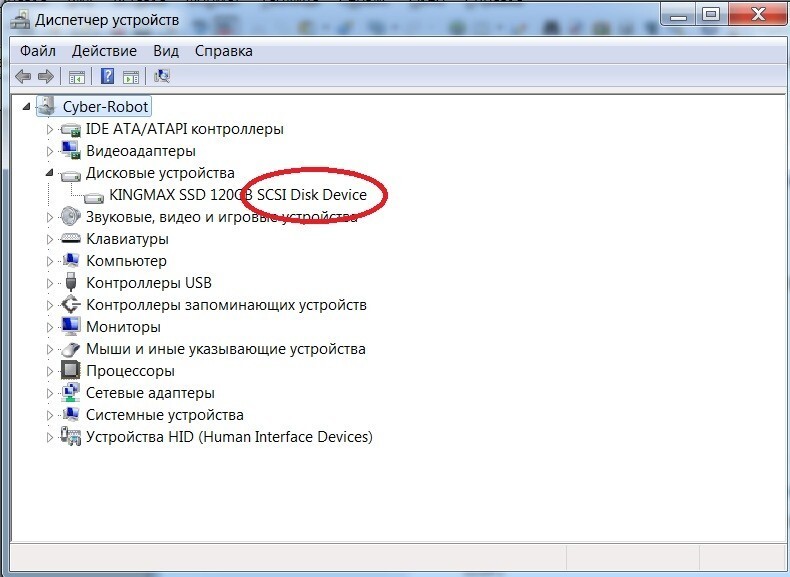


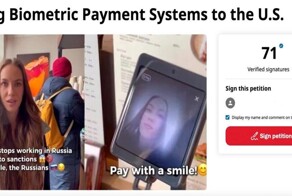











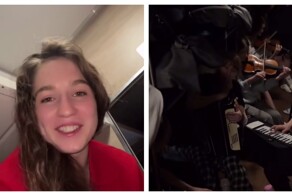



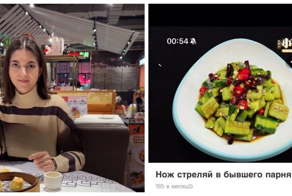


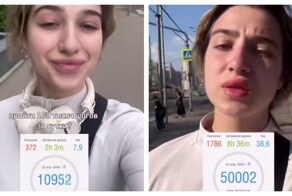
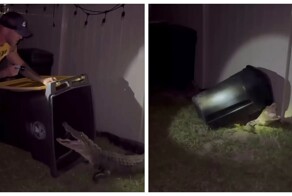




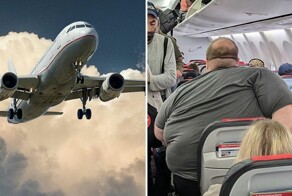






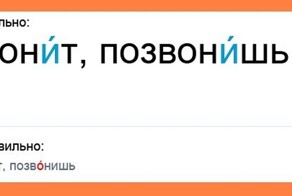
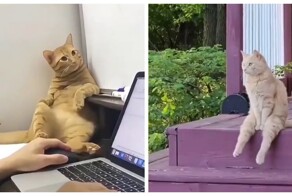







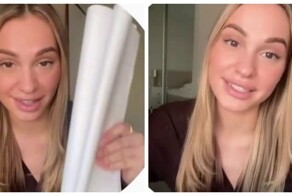
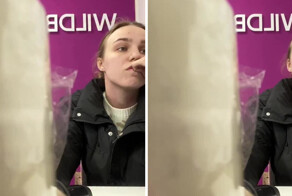





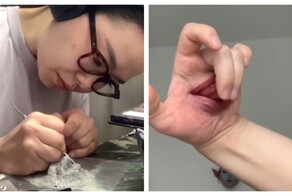
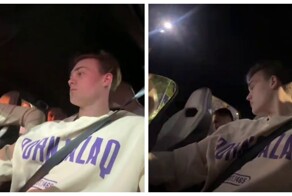


























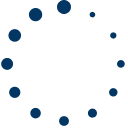
1. Три года назад SSD стоили ДЕШЕВЛЕ в рублях, но это я так, для затравки.
2. На твоей материнке все восемь портов SATA2, пропускная способность 3гбит/сек (даже мануал к материнке поленился почитать, ламер ушастый). Раньше да, выделяли SATA2 голубеньким, как у тебя правые шесть портов, у тебя же белым выделены порты доп. контроллера, и у этих портов диски не встанут в один RAID с голубыми портами. Чтобы люди не путались, выделили другим цветом.
3. "3 Шаг — SATA кабель должен быть без перегибов!"
Сука, тут без комментариев вообще! Ты какус не забыл перед монитором поставить? А голову фольгой обмотать? А, ну да, электроны завихряются и создают же помехи, точно
4. "Вообщем, чтоб ваш SSD раскрыл свой потенционал, нужно включить режим AHCI!".
Ууууууу, как всё запущено! "Чтобы раскрыть все ароматы SSD", прямо как у гурманов и меломанов.
Какая в жпу разница, IDE или AHCI, если на пропускную способность это не влияет? NCQ нужна только механическим винтам, которые могут переупорядочить команды, чтобы головке "по пути" было. Тупой интерфейс передачи данных, что там, что там. Да, режим IDE устаревший, но на быстродействие это не влияет!
5. "ШАГ – правильно винду установить!"
Ска, и устанавливает хрюшу... Ну это как вообще? Чувак, ты бы хоть про команду TRIM погуглил! Поддержка трима началась только в семёрке. Да и вообще, это некрофилия, в 2016 году XP ставить.
Почему не описал оптимизацию ОС для ssd ? Не описал смещение блоков на 64КБ ? Почему не отключил дефрагментацию и Prefetch в ОС ? Почему не рассказл про хранение Temp или файла подкачки ?
Где программы за просмотром жизни ssd и оценки объема записи ?
Где хоть краткий обзор типа памяти TLC - MLC и их ресурса ?
где совет по 2-3 винтам в разном ценовом диапазоне ?
я уже молчу про нюансы работы Trim, автономного сборщика мусора, работы в Raid и т.д.
Статья полезная.
1. "Ну меня раздражала вибрация и шум от традиционных винтов, и я «разорился» и купил SSD винт". Ты реально думаешь, что это самые главные причины, из-за которых покупают SSD?
2. "Я себе на хлеб зарабатываю написанием программ..." ПРОГРАММ, КАРЛ!!!
3. "считывающих головок жесткого диска".... Какие [мат] считывающие головки в SSD?
3. "во время разметки диска перед установкой в инсталяторе будет кнопочка, нажав на которую можно указать, место откуда взять драйвера"... кнопочка... [мат], КАРЛ!
>> из-за которых покупают SSD?
Мне пофиг на твои причины, для меня главный критерий была бесшумность, т.к. комп у меня сутками работает и я сижу около него каждый день.
----
>>"Я себе на хлеб зарабатываю написанием программ..."
>> ПРОГРАММ, КАРЛ!!!
Что тебе, "Леша с водокачки", тут не нравится?
----
>>Какие [мат] считывающие головки в SSD?
Глаза разуй и еще раз прочитай, это было описание стандарта AHCI, дебилушка!
----
>>"во время разметки диска перед установкой в >>инсталяторе будет кнопочка
А что это если не кнопка?
90% пользователей вообще не в курсе, для чего она нужна, я пока не столкнулся с SSD винтами то же на нее внимания не обращал, и если заранее не почитать, как правильно подсунуть драйвера для правильной работы с винтами, то сам хрен догадаешся, в каком месте и куда нужно нажимать.
В области пере(у)становки и настройки винды я далеко не эксперт. Более того, XP, например, ни разу в жизни не ставил, несмотря на то, что в домашнем компе Хрюша у меня стоит долгие годы (ещё с тех пор, кода комп был рабочим) и пережила уже несколько компов и дисков без всякой перестановки (использую пару пакетов, от которых не сохрсанилось инсталяторов, а качать пиратские не хочу, поскольку не люблю трояны, которыми пиратки обычно заряжены) На новый комп просто переставляю системный диск со старого и сношу драйверы материнской платы для обновления, а при замене диска просто клонирую его со старого...
Статья, кажущаяся мне адекватной, у меня была зафаворичена, но сейчас её больше нет на сайте...
Быстренько погуглил на предмет минимально достаточного, нашёл пока вот что: http://remontka.pro/nastroika-ssd-windows/http://remontka.pro/nastroika-ssd-windows/
Собствено, из необходимого там всего два первых пункта и они здесь уже отмечались:
- Следует проверить, что функция TRIM включена
- Отключите автоматическую дефрагментацию дисков (она просто не нужна SSD)
Остальное - по желанию или спорно:
- Отключите индексацию файлов на SSD - выглядит разумным
- Включите кэширование записи - в компе с питанием от розетки есть шансы заработать ошибки файловой системы
- Файл подкачки - нуу не знаю... (см. дальше про экономию)
- Файл гибернации - если не пользуетесь, - конечно, нафиг его
Все эти рекомендации из второй группы ("Остальное - по желанию") введены для экономии ресурса диска, точнее, его памяти, которая, как известно, выдерживает конечное число перезаписей. Но в той статье, которую я вспоминал, было показано, что в реальном использовании в домашнем компьютере (не в сервере) ресурс SSD оказывается ни чуть не меньше, чем у HDD.
Кстати, многие советуют при разметке диска оставлять пустую неиспользуемую резервную область для поддержки встроенной в SSD технологии автоматического распознавания сдохших блоков и замены их на резервные. Так вот, это НЕ нужно: резерв у диска и так уже есть!
Ну, вот, от меня всё. Если таки найдутся эксперты, смело опровергайте - не обижусь, а приму с благодарностью!
Для Хрюши были гайды, как поставить на неё современные драйверы которые умеют работать с SSD...
Но и без драйверов работать таки вполне можно: достаточно скачать и периодически запускать прогу, которая инспектирует файловую систему на предмет ненужных кластеров и отправляет диску для них ту самую команду.
Все остальные настройки - те же, что и для остальных.
Кстати, выше забыл сказать: многие советуют отключить SuperFetch и Prefech, но Седьмёрка и Восьмёрка сами отключают эти сервисы для SSD, в десятке их отключать НЕ НУЖНО, а в Хрюше их, по-моему, и нет.
ККстати, про Десятку есть ссылка в той статье, кому актуально, - желательно почитать.
Ну, аффтар более-менее правильно написал, но не всё так однозначно.
На многих платах, действительно, стоят порты с поддержкой разных версий SATA. Выбрать нужно порты с бОльшим номером версии (сейчас это, кажется, третья). На некоторых платах они выделены цветом, у меня - все одноцветные, но быстрые расположены особняком (нет, посмотрел, цвет таки немного отличается - быстрый - серый и подписан "SATA3_0", остальные - чёрные, "SATA2_x" ), на некоторых прямо написан номер версии, но обычно, быстрые имеют меньшие номера коннекторов. В любом случае, желательно глянуть в описание платы :)
TRIM была включена, а дефрагментация отключена. то есть два самых главных пункта были выполнены изначально правильно. с индексацией нюансы выплыли. остальное чуть позже буду делать.
я рад, что вы в курсе, что в ssd нет двигающихся частей, но блин читайте что написано, и в каком контексте!
я и есть автор поста
Мои поздравления, бро!
Вопрос почему программер так беден? Ну ссд можно за 4500 руб. 256 гб купить!
XP приведен в качестве примера, что ранее нужно было при установке F6 жать и подсовывать дискету, сейчас этого не нужно делать, и СКРИН ПРИВЕДЕН! ЭТО СКРИН С УСТАНОВКИ XP ЧТО ЛИ?????
Наверное, от незнания.
Сколько нужно программистов,чтобы вкрутить лампочку?
да это я взял с форума, где на фразу, чувака, что он использует SSD как резервный диск, ему написали "у богатых свои причуды"
ну в смысле, что железо используется не праваильно